
Μόλις δώσετε σε κάποιον τον κωδικό πρόσβασης Wi-Fi σε εσάς, θα έχει απεριόριστη πρόσβαση στο Wi-Fi σας και μπορεί να συνδεθεί στο δίκτυό σας σε όλες τις συσκευές του. Έτσι λειτουργεί συνήθως. Δείτε πώς μπορείτε να τα εκκινήσετε.
Επιλογή 1: Αλλαγή του κωδικού πρόσβασης Wi-Fi
Η ευκολότερη, πιο ασφαλής μέθοδος είναι απλώς αλλάζοντας τον κωδικό πρόσβασης του δικτύου Wi-Fi στο δρομολογητή σας . Αυτό θα αποσυνδέσει βίαια όλες τις συσκευές από το δίκτυό σας Wi-Fi - ακόμα και από τη δική σας. Θα πρέπει να επανασυνδεθείτε στο δίκτυο Wi-Fi εισάγοντας τον νέο κωδικό πρόσβασης σε όλες τις συσκευές σας. Όποιος δεν διαθέτει τον νέο κωδικό πρόσβασης δεν θα μπορεί να συνδεθεί
Ας είμαστε ειλικρινείς: Εάν έχετε πολλές συσκευές, η επανασύνδεσή τους θα είναι πόνος. Αλλά είναι επίσης η μόνη πραγματική, ανόητη μέθοδος. Ακόμα κι αν είστε σε θέση να κάνετε μαύρη λίστα μιας συσκευής στο δρομολογητή σας, ώστε να μην μπορεί να επανασυνδεθεί, κάποιος με τον κωδικό πρόσβασης Wi-Fi θα μπορούσε να συνδεθεί σε μια νέα συσκευή. (Και, ακόμη και αν δεν θυμούνται τον κωδικό πρόσβασης, υπάρχουν τρόποι να το κάνετε ανάκτηση αποθηκευμένων κωδικών πρόσβασης Wifi σε υπολογιστές με Windows και άλλες συσκευές.)
Για να το κάνετε αυτό, θα πρέπει να αποκτήσετε πρόσβαση στις ρυθμίσεις διαμόρφωσης του δρομολογητή σας - συνήθως σε μια διεπαφή ιστού — συνδεθείτε και να αλλάξετε τον κωδικό πρόσβασης Wi-Fi. Μπορείτε επίσης να αλλάξετε το όνομα του δικτύου Wi-Fi ενώ το χρησιμοποιείτε. Εχουμε έναν οδηγό για την πρόσβαση στη διεπαφή ιστού του δρομολογητή σας και μπορείτε επίσης να πραγματοποιήσετε μια αναζήτηση ιστού για το όνομα και τον αριθμό μοντέλου του δρομολογητή σας για να βρείτε τις οδηγίες του κατασκευαστή και τις οδηγίες. Αναζητήστε την ενότητα "Ασύρματο" ή "Wi-Fi" στις επιλογές του δρομολογητή σας.
Όλα αυτά προϋποθέτουν ότι έχετε ορίσει έναν κωδικό πρόσβασης στο δρομολογητή σας! Βεβαιωθείτε ότι έχετε ενεργοποιήσει ασφαλής κρυπτογράφηση (WPA2) και ορίστε μια ισχυρή φράση πρόσβασης. Αν είσαι φιλοξενία ανοιχτού δικτύου Wi-Fi , οποιοσδήποτε θα μπορεί να συνδεθεί.
ΣΧΕΤΙΖΟΜΑΙ ΜΕ: Πώς να αλλάξετε το όνομα και τον κωδικό πρόσβασης του δικτύου Wi-Fi
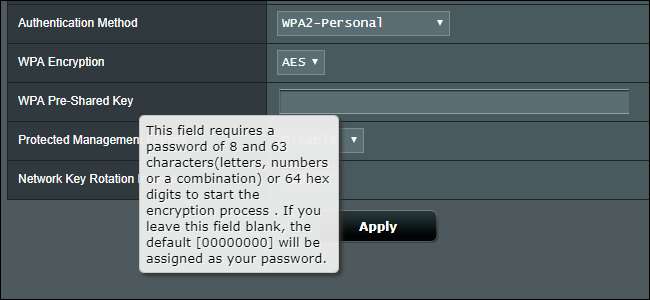
Επιλογή 2: Χρησιμοποιήστε το φιλτράρισμα διευθύνσεων MAC στο δρομολογητή σας
Ορισμένοι δρομολογητές έχουν δυνατότητες ελέγχου πρόσβασης που μπορούν να διαχειριστούν ποιες συσκευές επιτρέπεται να συνδεθούν. Κάθε ασύρματη συσκευή έχει ένα μοναδικό Διεύθυνση MAC . Ορισμένοι δρομολογητές σάς επιτρέπουν να συνδέσετε μαύρες λίστες (απαγόρευση) συσκευών με συγκεκριμένη διεύθυνση MAC. Ορισμένοι δρομολογητές σάς επιτρέπουν να ορίσετε μια λίστα επιτρεπόμενων μόνο εγκεκριμένων συσκευών και να αποτρέψετε τη σύνδεση άλλων συσκευών στο μέλλον.
Δεν έχουν καν αυτή τη δυνατότητα σε όλους τους δρομολογητές. Ακόμα κι αν μπορείτε να το χρησιμοποιήσετε, δεν είναι απολύτως ασφαλές. Κάποιος με τη φράση πρόσβασης Wi-Fi θα μπορούσε να αλλάξει τη διεύθυνση MAC της συσκευής του για να ταιριάζει με μια εγκεκριμένη και να αντικαταστήσει το δίκτυό σας Wi-Fi. Ακόμα κι αν κανείς δεν το κάνει, θα πρέπει να εισαγάγετε μη αυτόματα διευθύνσεις MAC κατά τη σύνδεση νέων συσκευών ή ένας εισβολέας θα μπορεί να συνδεθεί ανά πάσα στιγμή - δεν φαίνεται ιδανικό.
Για όλους αυτούς τους λόγους, προτείνουμε να μην χρησιμοποιείτε το φιλτράρισμα διευθύνσεων MAC .
Ωστόσο, εάν θέλετε απλώς να ξεκινήσετε προσωρινά μια συσκευή προσωρινά - ίσως τη συσκευή των παιδιών σας - και δεν σας απασχολεί να φτάσουν στο μπλοκ, αυτό θα μπορούσε να είναι μια καλή μέθοδος.
Θα πρέπει να ψάξετε στις ρυθμίσεις του δρομολογητή WI-Fi για να δείτε αν υποστηρίζει ακόμη και κάτι τέτοιο. Για παράδειγμα, σε ορισμένους δρομολογητές Netgear, αυτό ονομάζεται το "Λίστα πρόσβασης ασύρματης κάρτας." Σε άλλους δρομολογητές Netgear όπως το Nighthawk, η δυνατότητα ελέγχου πρόσβασης απλώς ελέγχει την πρόσβαση στο Διαδίκτυο - οι αποκλεισμένες συσκευές μπορούν ακόμα να συνδεθούν σε Wi-Fi, αλλά δεν επιτρέπεται η πρόσβαση στο Διαδίκτυο. Οι δρομολογητές Google Wifi σάς επιτρέπουν "Παύση" πρόσβαση στο Διαδίκτυο σε συσκευές , αλλά αυτό δεν θα τους ξεκινά από το Wi-Fi.
ΣΧΕΤΙΖΟΜΑΙ ΜΕ: Γιατί δεν πρέπει να χρησιμοποιείτε το φιλτράρισμα διευθύνσεων MAC στον δρομολογητή Wi-Fi
Επιλογή 3: Χρησιμοποιήστε ένα δίκτυο επισκεπτών στην πρώτη θέση
Εάν παρέχετε στους επισκέπτες πρόσβαση στο δίκτυό σας Wi-Fi, μπορείτε να κάνετε αυτή τη διαδικασία πολύ πιο εύκολη μόνοι σας δημιουργία ενός δικτύου Wi-Fi επισκέπτη στο δρομολογητή σας . Το δίκτυο επισκεπτών είναι ένα ξεχωριστό δίκτυο πρόσβασης. Για παράδειγμα, θα μπορούσατε να έχετε ένα δίκτυο "Home Base" και ένα άλλο όνομα "Home Base - Guest". Δεν θα δώσετε ποτέ στους επισκέπτες σας πρόσβαση στο κύριο δίκτυό σας.
Πολλοί δρομολογητές προσφέρουν αυτήν τη δυνατότητα, αποκαλώντας το «δίκτυο επισκεπτών» ή «πρόσβαση επισκεπτών» στις ρυθμίσεις τους. Το δίκτυο επισκεπτών σας μπορεί να έχει έναν εντελώς ξεχωριστό κωδικό πρόσβασης. Εάν χρειαστεί ποτέ να τον αλλάξετε, μπορείτε απλώς να αλλάξετε τον κωδικό πρόσβασης του επισκέπτη χωρίς να αλλάξετε τον κύριο κωδικό πρόσβασης δικτύου και να απενεργοποιήσετε τις δικές σας συσκευές.
Τα δίκτυα επισκεπτών συχνά μπορούν να "απομονωθούν" από το κύριο δίκτυό σας. Οι συσκευές των προσκεκλημένων σας δεν θα έχουν πρόσβαση σε κοινόχρηστα αρχεία στους υπολογιστές σας ή σε άλλους πόρους που συνδέονται με το δίκτυο, εάν ενεργοποιήσετε την "απομόνωση" ή απενεργοποιήσετε την επιλογή "επιτρέψτε στους επισκέπτες να έχουν πρόσβαση σε τοπικούς πόρους δικτύου" ή σε οποιαδήποτε άλλη επιλογή.
Για άλλη μια φορά, θα πρέπει να ψάξετε στις ρυθμίσεις του δρομολογητή σας για να δείτε εάν διαθέτει τη λειτουργία "δίκτυο επισκεπτών". Ωστόσο, τα δίκτυα επισκεπτών είναι πολύ πιο κοινά από τις λίστες ελέγχου πρόσβασης.
ΣΧΕΤΙΖΟΜΑΙ ΜΕ: Πώς να ενεργοποιήσετε ένα σημείο πρόσβασης επισκέπτη στο ασύρματο δίκτυό σας

Εάν μπορείτε να αποκτήσετε πρόσβαση στη συσκευή που συνδέεται σε Wi-Fi
Στην απίθανη περίπτωση που έχετε πρόσβαση στη συσκευή κάποιου και δεν έχει ορίσει κωδικό πρόσβασης ή δεν μπορεί να σας σταματήσει, μπορείτε να καταργήσετε τον αποθηκευμένο κωδικό πρόσβασης. Για παράδειγμα, μπορείτε πείτε σε ένα iPhone να ξεχάσει το δίκτυο ή διαγράψτε το αποθηκευμένο προφίλ δικτύου Wi-Fi στα Windows .
Υποθέτοντας ότι έχετε πρόσβαση στη συσκευή του ατόμου και δεν έχει θυμηθεί ή καταγράψει τον κωδικό πρόσβασης Wi-Fi, αυτό θα λύσει το πρόβλημά σας. Δεν μπορούν να επανασυνδεθούν σε αυτήν τη συσκευή, εκτός εάν εισάγουν ξανά τον κωδικό πρόσβασης. Φυσικά, θα μπορούσαν να το δουν σε άλλες συσκευές στις οποίες έχουν πρόσβαση όπου αποθηκεύεται ο κωδικός πρόσβασης.
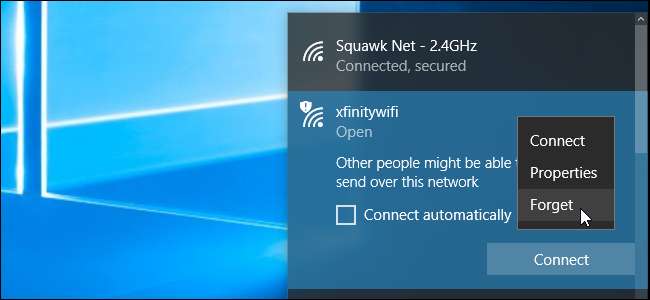
Τι γίνεται με το λογισμικό που ξεκινά τους ανθρώπους από το Wi-Fi σας;
Πραγματοποιήστε αναζήτηση στον ιστό για αυτό το θέμα και θα ανακαλύψετε άτομα που προτείνουν λογισμικό όπως το Netcut ή το JamWifi, το οποίο μπορεί να στείλει πακέτα σε άλλες συσκευές στο δίκτυό σας Wi-Fi και να τους ζητήσει να αποσυνδεθούν.
Αυτά τα εργαλεία λογισμικού εκτελούν βασικά ένα Επίθεση κατά της εξουσιοδότησης Wi-Fi για προσωρινή εκκίνηση μιας συσκευής από το δίκτυο Wi-Fi
Δεν είναι πραγματική λύση. Ακόμα και μετά την κατάργηση εξουσιοδότησης μιας συσκευής, θα συνεχίσει να προσπαθεί να συνδεθεί. Αυτός είναι ο λόγος για τον οποίο ορισμένα εργαλεία μπορούν να στέλνουν συνεχώς πακέτα "deauth" εάν αφήσετε τον υπολογιστή σας σε λειτουργία.
Αυτός δεν είναι ένας πραγματικός τρόπος για να αφαιρέσετε οριστικά κάποιον από το δίκτυό σας και να τον αναγκάσετε να παραμείνουν αποσυνδεδεμένοι.







